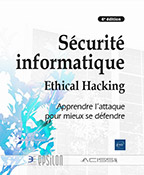UTM WSM (FSM + WLS)
Introduction
Pourquoi ?
Ce chapitre se concentre sur la configuration de l’UTM par le client lourd WatchGuard System Manager (WSM), qui permet de configurer l’UTM avec le module Firebox System Manager (FSM) et aussi de consulter les journaux avec WatchGuard Log Manager (WLS). Mais pour commencer, faisons le point sur les différentes procédés et protocoles utilisés pour gérer l’UTM localement (on-premise) :
-
Protocole SSH en 4118 : pour du troubleshooting depuis un logiciel client comme PuTTY.
-
Protocole HTTPS en 8080 : pour une gestion quotidienne rapide et efficace de l’UTM par Web UI.
-
WSM en 4118/4117/4105 : pour la gestion avancée de l’UTM avec une application Windows.
Le client lourd WSM permet de réaliser les tâches de configuration comme l’interface Web UI (Web User Interface). Cependant, elle n’est pas très moderne et nécessite de passer par l’installation d’un logiciel sur un PC pour configurer l’UTM. Pour toutes ces raisons, nous préférons l’interface Web UI.
Dans certains cas particuliers, le client lourd WSM est nécessaire (par exemple, la configuration de la mise en cluster de l’UTM, la suppression de certaines stratégies qui ne veulent pas se faire supprimer dans l’interface Web UI, etc.). Donc il est important de savoir comment utiliser WSM.
Informations
WSM permet d’accéder à différentes interfaces importantes comme les suivantes :
-
Fireware Policy Manager (FPM) : permet de créer et modifier les fichiers de configuration de l’UTM.
-
Firebox System Manager (FSM) : permet d’afficher l’état global de l’UTM.
-
HostWatch : permet de voir les connexions des NIC, des utilisateurs, des ports, etc.
-
CyclopBlink Detector : permet de détecter Cyclops Blink botnet qui a par le passé touché les UTM WatchGuard.
-
WatchGuard Log Manager (WLS) : permet de gérer les serveurs de log WatchGuard.
-
Report Manager : permet de gérer les rapports WatchGuard.
-
Quarantine Server : permet de gérer la quarantaine pour le service antispam.
Lors de l’installation de WSM, on peut installer WSM mais aussi plusieurs serveurs :
-
WatchGuard Management Server : permet de gérer de nombreux boîtiers Firebox.
-
WatchGuard...
Troubleshooting WSM (désactivation de WebBlocker)
WebBlocker est configuré par défaut pour bloquer l’accès à Internet en cas de problème de licence afin de ne pas laisser un utilisateur sans protection. Dans le cas où il n’est plus possible de désactiver la protection WebBlocker depuis l’interface Web UI, il est possible de désactiver les services à partir d’une fenêtre lors de la sauvegarde de la configuration.
Pour cela, ouvrez WSM et connectez-vous sur l’UTM en cliquant sur Fichier - Se connecter à un périphérique.

Cliquez sur l’onglet Outils - Policy Manager et cliquez sur Fichier - Enregistrer - Sur Firebox.


Choisissez les services à désactiver et cliquez sur Désactiver. Dans notre exemple, nous cliquons sur WebBlocker puis sur Désactiver.

Un message vous explique que le service va être désactivé de l’action de proxy. Cliquez sur Oui et refaites l’opération pour tous les services, puis enregistrez une dernière fois.

 Editions ENI Livres | Vidéos | e-Formations
Editions ENI Livres | Vidéos | e-Formations